在打印件上附加编号和符号
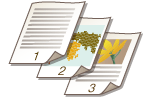 | 可以在打印时附加页码、管理编号、或日期。也可以附加显示为“机密,”的标记等。当分发多份文档时,这样做方便进行管理。 |
1
按 <存取已存储文件>。<主页>屏幕
2
按选择存储箱,选择要打印的文件并按<打印>。
3
按<更改打印设置>和<选项>并按<页码编排>、<复印套编排>、<水印>或<打印日期>。
4
选择打印格式。
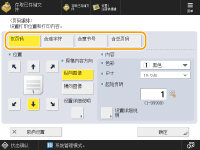
如果在步骤3中指定了<复印套编排>、<水印>或<打印日期>,则没有设置可以选择。前进到步骤5。
5
选择打印位置。
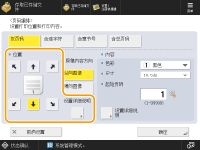

精确调整页码位置
进行双面打印时,可以在<设置详细说明>中调整打印位置和更改打印位置。
输入正(+)X值将打印位置向左移动,或输入负(-)Y值将打印位置向上移动。
按<设置详细说明>,指定各项设置,然后按<确定>。
6
选择所打印原稿的方向。
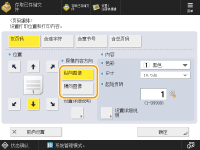
7
指定打印内容。
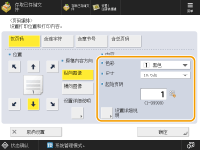
8
按<确定>  <关闭>。
<关闭>。
 <关闭>。
<关闭>。9
按<开始打印>。
打印开始。
 |
页码和符号不会打印在封面(添加封面和封底)或插页(插入页和章节页(插页))上。 复印套编号打印在所有打印页面上。 复印套编号可以与日期或文本一起打印。<复印套编排选项设置> 也可以从<注册页码编排/水印字符>中注册的文本中选择一个文本,作为<页码编排>和<水印>的文本。 如果设置<页码编排>、<水印>、<打印日期>或<复印套编排>中任意两个选项在同一位置打印,在按<开始打印>时会弹出提示信息,询问是否以该设置进行打印。 若选择<含章节号>与<插页>,在以下情况下将计算章节数: 在插入各章节页后 在插入各插页后 若将<复印套编排选项设置>设置为<打开>,您指定的设置将按照如下方式进行变更。<复印套编排选项设置> 同时不再需要在“复制集编号”模式下对打印位置选择<全表面打印>和<5个位置的编号>。 “复制集编号”模式的编号尺寸将变为<10.5点>、<12.0点>以及<14.0点>。 |